Sådan repareres virtuel maskine, der sidder fast i en gemt stat
Windows / / August 05, 2021
Mange brugere har en klage over, at den virtuelle Hyper-V-maskine i forskellige scenarier sidder fast i den gemte tilstand. Den gemte tilstandsfunktion er praktisk til sikkerhedskopiering, hvis der var en ukendt nedlukning. Men hvis du overvejer at ændre konfigurationen af operativsystemet, er det et problem.
Du kan heller ikke ændre eller ændre noget, som OS ikke starter normalt. I denne artikel vil vi tale om et par tip og løsninger, som du kan prøve at rette Virtual Machine fast i et gemt tilstandsproblem sammen med et par overbevisende årsager til fejlen.

Indholdsfortegnelse
- 1 Hvorfor Hyper-V Virtual Machine sidder fast i en gemt tilstand
-
2 Sådan repareres virtuel maskine, der sidder fast i en gemt stat
- 2.1 Metode 1: Sletning af gemt tilstand
- 2.2 Metode 2: Kontrol af fysiske drivere
- 2.3 Metode 3: Ændring af mappetilladelser
- 2.4 Metode 4: Sletning af den virtuelle maskine
- 3 Konklusion
Hvorfor Hyper-V Virtual Machine sidder fast i en gemt tilstand
Når du slukker for en VM, tager Hyper-V en sikkerhedskopi af den, har du muligvis lukket Hyper-V, mens den tog en sikkerhedskopi. Så nu er operativsystemet i en gemt tilstand, fordi sikkerhedskopien var ufuldstændig på grund af interferens. VM er bogstaveligt talt frossen, hvis den blev afbrudt under sikkerhedskopiering, og den kan desuden blive beskadiget og ødelagt.
En anden hovedårsag til, at VM sidder fast i en gemt tilstand, er på grund af lav diskplads. Fejlen opstår ofte, når du kører et operativsystem på en VM med lav diskplads.
Også, hvis din fysiske disk blev frakoblet, mens VM kørte, vil den sidde fast i en gemt tilstand. Imidlertid er drivere også årsagen til fejlen. Hvis du ikke har installeret de tilstrækkelige drivere, eller hvis du bruger ustabile drivere. Det er meget sandsynligt, at den virtuelle computer går ned og sidder fast i den gemte tilstand.
Endelig kan hovedårsagen til fejlen skyldes lave systemressourcer. Hvis du bruger en pc, der har lav RAM, CPU-effekt og GPU. Så vil det være klogt at ikke køre for mange VM ad gangen og køre OS, der kræver lave specifikationer. Hvis du kører et ressourcekrævende operativsystem i din virtuelle maskine, går VM ned, og den sidder fast i den gemte tilstand.
Sådan repareres virtuel maskine, der sidder fast i en gemt stat
Nu hvor vi har lært et par hovedårsager til fejlen, kan vi fortsætte til næste trin, fejlfinding af fejlen. Vi vil nævne fire forskellige metoder til at få din virtuelle maskine til at køre og trække den ud fra den gemte tilstand.
Metode 1: Sletning af gemt tilstand
Den første ting, du kan prøve at løse problemet, er at slette den gemte tilstand. Det sletter ikke dine data, men mere sandsynligt vil det opføre sig som om det pludselig mistede strømmen. Derfor vil du være i stand til at have en ren boot og holde OS kørende i VM.
Trin 1) Start Hyper-V Manager, find derefter til Virtuel maskine der er gemt i en gemt tilstand og Højreklik på det.
Trin 2) Efter højreklik vises en undermenu, vælg Slet gemt stat indstilling fra menuen.

Trin 3) Du kan nu prøve at starte den virtuelle maskine, når den gemte tilstand er slettet og kontrollere, om den kører. Men hvis du står over for en fejl som “Betjening kan ikke udføres, mens objektet er i brug, ”. Derefter genstart Hyper-V Manager, og prøv at starte VM igen.
Metode 2: Kontrol af fysiske drivere
Afhængigt af det operativsystem, du kører på den virtuelle computer, kræves det, at drivere og specifik disk køres på den. Derfor, hvis du kører et operativsystem i inkompatibel VM, er det sandsynligvis, at VM sidder fast i en gemt tilstand på grund af et nedbrud. En ekstern enhed som USB kan også interface, så sørg for at tage stikket ud, og kontroller derefter SCSI-controlleren.
For det første skal du højreklikke på den virtuelle computer, som du har problemer i Hyper-V-manager. Klik derefter på undermenuen Indstillinger mulighed. Et nyt vindue vises, i venstre rude rul ned og udvid SCSI-controller liste.
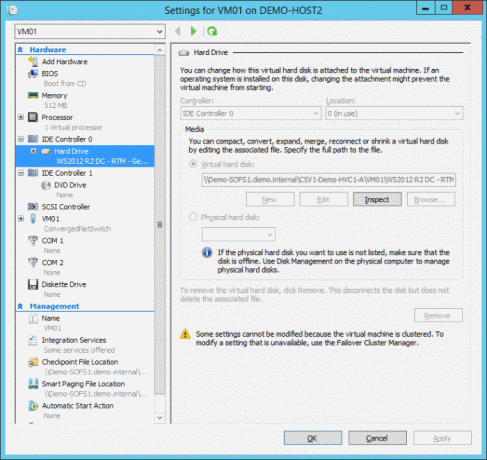
På højre side vil du kunne se de drev, der er brugt, hvis der er noget, der ikke må være der, skal du fjerne det, dette skal løse dit problem.
Metode 3: Ændring af mappetilladelser
Nogle gange er der en fejl på grund af tilladelser, der ikke tillader VM at dele mapper med værten. Derfor skal du kontrollere mappetilladelserne og aktivere den til at dele den med VM for at løse det gemte tilstandsproblem.
Trin 1) Åbn mappen på den virtuelle maskine, der sidder fast i den gemte tilstand, højreklik derefter og vælg Ejendomme.
Trin 2) Gå over til Deling fanen, og klik derefter på Avanceret deling mulighed.
Trin 3) Tjek nu Del denne mappe mulighed boks, og klik derefter på tilladelse knappen nedenfor.

Trin 4) Vælg Alle sammen valgmulighed og under Give lov til sektion, kryds af alt. Til sidst skal du klikke på ansøge for at bekræfte og Okay knap for at lukke vinduet og kontrollere, at problemet er løst.
Metode 4: Sletning af den virtuelle maskine
Det er den sidste mulighed, du skal prøve at løse problemet, og du bliver nødt til at slette den virtuelle maskine og oprette en ny. Du ønsker dog ikke noget tab af data. Derfor bliver du nødt til at kopiere VHD-filen og gemme den i ethvert bibliotek.
Trin 1) Højreklik på den virtuelle computer, der sidder fast i den gemte tilstand, og vælg den Slet indstilling fra undermenuen.
Trin 2) Når du har slettet VM, skal du kopiere VHD-filen til dens gamle placering og derefter på Hyper-V skab en ny virtuel maskine.

Trin 3) Vælg Brug en eksisterende virtuel harddisk mulighed, når du bliver bedt om harddisk. Gå derefter til det sted, hvor du har gemt VHD-filen, og vælg den. Afslut guiden for at oprette en ny VM, og start den virtuelle maskine for at kontrollere, om den fungerer fint.
Konklusion
Jeg håber nu, at problemerne med Virtual Machine, der sidder fast i den gemte tilstand, er løst nu. Vi har brugtHyper- V til denne fejlfindingsvejledning, men den er også gyldig for al anden virtualiseringssoftware, inklusive Virtual box, Vmware osv.
Nogle af indstillingerne og kontrollerne ændres pr. Software, men den grundlæggende idé forbliver den samme. Hvis du står over for problemer, der følger denne vejledning, skal du sørge for at kommentere nedenunder. Vores eksperter hjælper dig på enhver mulig måde.
Editorens valg:
- Fix: Hyper-V-fejl ved oprettelse af virtuel switch - generisk fejl
- Sådan løses, hvis du ikke kan oprette virtuel switch Hyper-V på Windows 10 64-bit?
- Hyper V Virtual Machine kunne ikke starte fejl under start af VM: Hvordan løser man det?
- Sådan udskiftes standardavatar for brugerkonto i Windows 10
- Fix Windows-opdateringsfejl: windowsupdate_8024000B og windowsupdate_dt000



